随着远程工作和在线教育的兴起,企业与教育机构越来越依赖于高效、便捷的办公与教学工具。钉钉作为其中的一员,以其强大的功能赢得了广泛的认可。投影功能不仅能提升会议和教学的互动性,还能提高工作效率和教学质量。但在实际应用中,很多用户对于如何将钉钉投影功能应用到投影仪上存在疑问。本文将详细介绍如何在投影仪上使用钉钉的投影功能,并提供相关操作步骤和小技巧,助您轻松实现高效办公和教学。
1.准备阶段:确保设备与网络条件
在使用钉钉投影功能之前,您需要确保拥有以下设备:
支持HDMI或MHL的投影仪
若投影仪不支持上述输入,请备有无线投影接收设备,例如GoogleChromecast或AppleTV
连接设备的相应电缆(HDMI线或MHL转换器)
确保投影环境中有稳定的网络信号,以保证钉钉会议或直播的流畅性
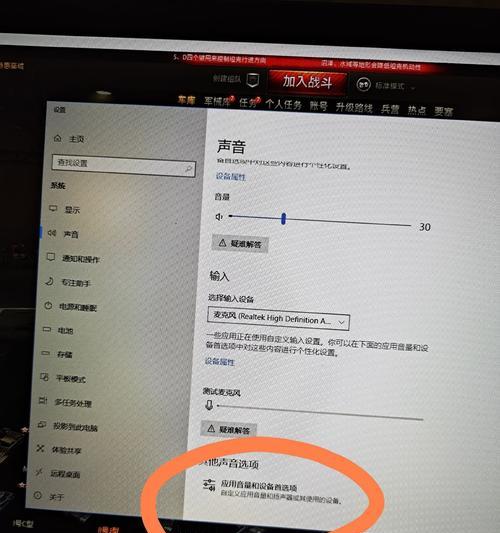
2.钉钉投影功能使用步骤
2.1打开钉钉并进入会议或直播
启动钉钉应用程序,并登录您的账户。
点击“会议”或者进入相应的直播频道,创建或加入一个会议。
2.2连接投影仪
若您的投影仪支持HDMI输入:
使用HDMI线将投影仪与手机或笔记本电脑连接。
如果是笔记本电脑,很可能需要按FN键+对应功能键进行屏幕输出模式切换(如F3或F4)。
若投影仪支持MHL(移动高清连接):
将手机或平板电脑通过MHL线连接到投影仪。
确保设备支持MHL并已启用该功能。
对于不直接支持的投影仪:
可以使用无线投影设备,如HDMI适配器,将其与投影仪连接。
通过无线接收设备的说明,将手机或电脑信号无线投影到大屏幕。
2.3设置投屏
在连接好设备后,您可能会需要在手机或电脑上选择清晰度较高的输出模式,确保投屏效果良好。
在钉钉会议界面或直播中找到“投屏”或类似功能的图标。
点击“投屏”,选择“投影仪”或相应的无线接收设备名称,就可以开始通过投影仪显示视频或演示内容了。

3.使用技巧与常见问题解答
技巧:
如果在会议或直播过程中遇到卡顿现象,建议切换网络环境或降低视频分辨率以提高流畅度。
为了在会议中更高效地进行演示,可以提前准备好PPT或相关文档,并确保它们在钉钉中的兼容性和打开速度。
常见问题:
Q1:为什么我的手机无法检测到投影仪设备?
可能是因为手机或电脑的屏幕镜像功能未打开。请检查设备设置,确保屏幕镜像、HDMI、MHL等开关已打开。
Q2:如何解决无线投屏时的延迟问题?
无线投屏延迟可以通过升级无线接收器和网络硬件,优化网络环境,或者关闭占用网络资源的应用程序来缓解。
Q3:如何确保在投影过程中手机仍能接收来电或消息?
如果您使用的是无线投屏,手机基本可以自由使用,但建议您将手机置于勿扰模式,以避免在会议中受到意外干扰。

4.结语
通过以上步骤,您可以轻松将钉钉的投影功能应用于投影仪上,无论是会议还是在线教育,都可以更加高效地进行互动与讨论。在实践过程中,遇到具体问题时,不妨参考本文中的技巧与常见问题解答,相信能够为您提供不小的帮助。随着技术的不断进步,未来我们还将迎来更加高效和便捷的远程协作体验。
标签: #投影仪









